类型:电子阅读
语言:简体中文
更新:2021-01-15 13:35:25.000
大小:15.67 MB
平台:Win All
下载量:41947
- 1[电子阅读]ibookreader电脑版下载 v2.7 免安装绿色版
- 2[电子阅读]聚合听书软件免费下载 v1.0.0.0 最新版
- 3[电子阅读]zotero中文汉化版下载 v5.0.7 官方版
- 4[电子阅读]文本小说阅读器电脑版下载 v2.7.3 无广告版
- 5[电子阅读]极光pdf阅读器电脑版下载 v2020 最新版
- 6[电子阅读]360个人图书馆最新官方下载 v2.1.3 电脑版
- 7[电子阅读]派派小说阅读器电脑版 v0.6.0 免费版
- 8[电子阅读]木夕阅读软件 v1.0.2 官方版
- 9[电子阅读]ePUBee电子书管理系统 v2.0.8.709 免费版
- 10[电子阅读]金山词霸电脑版下载 离线牛津版
Sumatra PDF轻量版是一款强大的PDF阅读器,一款能够让用户在电脑上实现最简单的阅读方式,这里有着清爽的阅读界面,让你的PDF使用更简单。Sumatra PDF中文版专为每一个用户带来全新的使用方式,这里有着不一样的编辑功能,完美支持批注,在PDF上实现最简单的编辑方式。
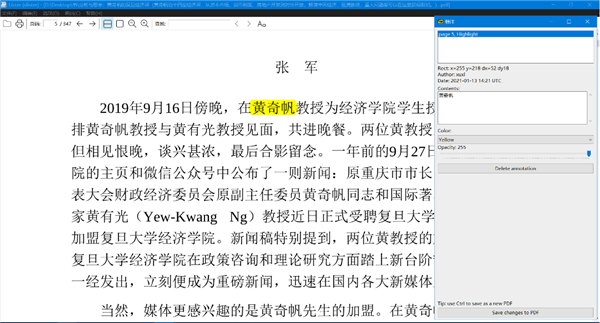
Sumatra PDF电脑版不仅仅阅读PDF文件,还能阅读电子书(ePub, 摩比)、XPS、DjVu、Chm, 漫画书(CBZ和CBR)Windows读取器,让你的阅读更丰富。
Sumatra PDF轻量版特色
1、 Sumatra PDF 的启动是异常迅速,几乎没有启动过程,程序界面直接呈现。
2、启动后的界面友好、方便操作。一是图形化显示最近文档。如图所示,是不是有点像Opera等浏览器的快速拨号?二是打开历史文档后,直接跳转到上次查看的位置——非常适合阅读电子书。
3、最重要的是,Sumatra PDF 提供了大量的热键和命令行参数。
Sumatra PDF轻量版功能介绍
1、Sumatra PDF是可以后面网址下载安装版和携带版,同时还提供源码下载。
2、Sumatra PDF 由下列两个函数库组成:MuPDF - PDF函数库,Poppler - PDF函数库。
3、Sumatra PDF的设计风格极简单。软件的安装档案体积小,只有大约1MB,比起Adobe Reader的安装档案27.5MB小很多,启动快。最新版本(1.9)拥有63种语言界面,其携带版又分两个可执行档SumatraPDF-no-MuPDF.exe(1.7M)及SumatraPDF.exe(4.24M)。在PortableApps网站上,也有提供可携带版的Sumatra PDF,让使用者可以将它存在USB优盘、iPod、可移动硬盘、CD上,方便使用。
4、Sumatra PDF有一个实用的功能,就是它可以记住每一个PDF档案上使用者最后浏览的页面,这使得浏览电子书非常方便。
5、Sumatra PDF最新版本支持打开PDF, ePub, MOBI, XPS, DjVu, CHM, CBZ 和 CBR 格式。
Sumatra PDF轻量版支持格式
PDF(.pdf)
电子书格式:
未加密的EPUB(.ePUB)
Mobi(.mobi和未加密的.azw)
FictionBook(.fb2,.fb2z,.zfb2)
.pdb(Palm DOC格式)
.tcr
漫画档案:.cbz,.cbr,.cbt,.cb7
用图像存档文件(.7z,.rar,.tar,.zip)
DjVu(.djv,.djvo)
Microsoft编译的HTML(.chm)
XPS(.xps.oxps.xod)
图像(.jpg,.png,.gif,.webp,.tiff,TGA,.j2k,.bmp,.dib)
Sumatra PDF轻量版快捷键
文件菜单
Ctrl + N-打开一个新窗口
Ctrl + O-开放
Ctrl + W-接近
Ctrl + S-存为
F2-改名
Ctrl + P-印刷
Ctrl + D-性质
Ctrl + Q-退出
转到菜单
Right Arrow-下一页
Left Arrow-前一页
Home-第一页
End-最后一页
Ctrl + G-去找佩奇.
Alt + Left Arrow-返回
Alt + Right Arrow-前进
Ctrl + F-找到.
收藏夹菜单
Ctrl + B-将当前页面添加到收藏夹中
视图菜单
Ctrl + 6-单页
Ctrl + 7-面对
Ctrl + 8-图书视图
Ctrl + Shift + --左转
Ctrl + Shift + +-右转
F5-输入/退出演示文稿
F11-全屏进出
F12-显示/隐藏书签
F8-显示/隐藏工具栏
Ctrl + A-选择所有
Ctrl + C-复制选择
缩放菜单
Ctrl + 0-贴切页
Ctrl + 1-实际规模
Ctrl + 2-配合宽度
Ctrl + 3-适合的内容
Ctrl + Y-定制缩放.
有一张这些快捷键的表格张贴在Https://www.sumatrapdfreader.org/manual.html
这里有一个很好的Windows键盘快捷键列表:Https://support.microsoft.com/en-us/help/12445/windows-keyboard-shortcuts
通航
j / k-按线向上/向下滚动
Up / Down-按线向上/向下滚动
space-逐屏滚动
Shift + space-按屏幕滚动
n / p-下一页/前一页
Page Down / Page Up-下一页/前一页
Ctrl + Down / Ctrl + Up-下一页/前一页
Alt + Left-回去
Alt + Right-前进
Ctrl + G-进入页面
g-进入页面
Home-进入第一页
End-进入最后一页
b-按图书模式翻页
Ctrl + Shift + Right-打开目录中的下一个文档
Ctrl + Shift + Left-在目录中打开以前的文档
观察状态
+, --放大/缩小
Ctrl + scroll wheel-放大/缩小
z-在FIT页面、FIT宽度、FIT内容之间切换缩放
c-在连续/非连续模式之间切换
Ctrl + Shift + --左转
/关于数字键盘左转
Ctrl + Shift + +-右转
*关于数字键盘左转
F12-显示/隐藏书签(目录)
F6-在书签窗口和主窗口之间切换焦点
Ctrl + L, F5, Shift + F11-输入/退出演示模式(最低全屏模式)
F11, Ctrl + Shift + L-进入/退出全屏模式
ESC-退出全屏或显示模式
i-以全屏/演示方式显示页面信息
m-在文档坐标中显示光标位置
F8-显示/隐藏工具栏
F9-显示/隐藏菜单
w-在演示模式中,使整个屏幕变为白色
.-在演示模式中,使整个屏幕变黑
行为
Ctrl + O-打开一份新文件
Ctrl + W-关闭当前文件
Ctrl + F4-也关闭当前文件
Ctrl + S-将当前文件保存为.
Ctrl + Shift + S-创建指向当前文档的链接
Ctrl + P-印刷
F2-重命名文件并使用新名称重新打开
Ctrl + Shift + N-在新窗口打开当前文档
r-再发文件
Ctrl + F-查找文本
/-查找文本
F3-找到下一个
Shift + F3-查找先前
Ctrl + Q-退出程序
q-退出程序
Ctrl + Left Mouse-选择区域(然后可与复制、打印或+/-缩放一起使用)
Ctrl + B-将当前页面添加到收藏夹中
Right Mouse-任意方向抓取和翻页
Alt + Scroll Wheel-增加垂直滚动轮的步数(更快)
Shift + Scroll Wheel-水平平移滚轮
Ctrl + Y-显示下拉缩放控制
制表符
Ctrl + Tab-进入下一个选项卡
Ctrl + Shift + Tab-转到以前的选项卡
Alt + 1-转到表1,使用2,3等,最多8可以转到n-制表符。
Alt + 9-去最后
Sumatra PDF轻量版免费下载(支持批注) v3.3.13112 中文版其他版本
用户评论
最新评论
- 置顶 河北承德电信 网友 敷衍
好东西值得分享
- 置顶 山东菏泽联通 网友 星星少女?
凡事要乘早
- 置顶 甘肃定西电信 网友 东风寄千愁
谢谢小编大大分享,支持一下。。。
- 置顶 河南开封电信 网友 等过春秋
这软件好用,奥力给
- 置顶 云南保山联通 网友 一米阳光°几度温暖
成功下载&成功使用


 PDF Imagetext v1.1.0.0 官方版
PDF Imagetext v1.1.0.0 官方版 小说精品屋魔改版电脑版下载 v1.0.0 绿色版
小说精品屋魔改版电脑版下载 v1.0.0 绿色版 UMD阅读器官方下载 v3.0 绿色电脑版
UMD阅读器官方下载 v3.0 绿色电脑版 CBR Reader(CBR阅读器) v1.10 官方版
CBR Reader(CBR阅读器) v1.10 官方版 gb50016 2018防火规范pdf无水印下载 电子版
gb50016 2018防火规范pdf无水印下载 电子版 网易蜗牛读书官方免费下载 v1.9.1 电脑版
网易蜗牛读书官方免费下载 v1.9.1 电脑版 读书巴士手机阅读软件 v12.7 电脑版
读书巴士手机阅读软件 v12.7 电脑版 魔爪小说阅读器 V5.6.1.0 免费版
魔爪小说阅读器 V5.6.1.0 免费版 360doc个人图书馆官方下载安装 v2.0 pc版
360doc个人图书馆官方下载安装 v2.0 pc版 语音合成软件(把文字小说转换成语音朗读)2.36 绿色单文件注册web版
语音合成软件(把文字小说转换成语音朗读)2.36 绿色单文件注册web版 糗事百科官方app下载 v11.15.0 手机或人版
糗事百科官方app下载 v11.15.0 手机或人版 cajviewer阅读器最新中文版下载 v7.3.141 电脑版
cajviewer阅读器最新中文版下载 v7.3.141 电脑版 刺猬猫阅读官方最新版下载 v2.8.018 电脑版
刺猬猫阅读官方最新版下载 v2.8.018 电脑版 启阅小说电脑版免费下载 v2.2.3 无广告纯净版
启阅小说电脑版免费下载 v2.2.3 无广告纯净版 adobe reader XI免费下载 v11.0.0 中文版
adobe reader XI免费下载 v11.0.0 中文版 adobe reader XI官方下载 v11.0.10 免费版
adobe reader XI官方下载 v11.0.10 免费版 懒人听书官方下载 v6.8.0 pc免费版
懒人听书官方下载 v6.8.0 pc免费版 书旗小说2021电脑版免费下载 v11.3.8.136 最新版
书旗小说2021电脑版免费下载 v11.3.8.136 最新版 番茄免费小说PC最新版下载 2021 windows版
番茄免费小说PC最新版下载 2021 windows版 轻芒阅读PC最新版下载 v2.0.3 windows版
轻芒阅读PC最新版下载 v2.0.3 windows版 书荒小说阅读器电脑版官方下载 v1.2 纯净版
书荒小说阅读器电脑版官方下载 v1.2 纯净版 极速pdf阅读器官方电脑版下载 v3.0.0.2022 免费版
极速pdf阅读器官方电脑版下载 v3.0.0.2022 免费版 稻壳阅读器电脑客户端下载 v2.10.36 免费版(支持epub+mobi+azw3)
稻壳阅读器电脑客户端下载 v2.10.36 免费版(支持epub+mobi+azw3) 懒人听书最新版客户端下载 2021 PC版
懒人听书最新版客户端下载 2021 PC版 七猫小说最新版下载 v5.11 免费PC版(附模拟器)
七猫小说最新版下载 v5.11 免费PC版(附模拟器) 七猫小说最新版官方下载 v5.11 电脑版(附模拟器)
七猫小说最新版官方下载 v5.11 电脑版(附模拟器) Koodo Reader小说阅读器电脑版下载 v1.2.5 免费版(支持多格式)
Koodo Reader小说阅读器电脑版下载 v1.2.5 免费版(支持多格式) Adobe Reader阅读器官方版下载 v11.0.1.0 正式版
Adobe Reader阅读器官方版下载 v11.0.1.0 正式版 七猫小说电脑版下载 v5.11 去广告和谐版
七猫小说电脑版下载 v5.11 去广告和谐版 上班摸鱼看小说神器电脑版下载 v1.0 绿色版
上班摸鱼看小说神器电脑版下载 v1.0 绿色版 多看阅读电脑版官方下载 v6.2.1 免费版
多看阅读电脑版官方下载 v6.2.1 免费版 ThunderSoft Audiobook Converter(有声书转换软件) v2.11.18 官方版
ThunderSoft Audiobook Converter(有声书转换软件) v2.11.18 官方版 Calibre电子书转换工具电脑版下载(支持在线阅读) v5.11 中文版便携版
Calibre电子书转换工具电脑版下载(支持在线阅读) v5.11 中文版便携版 JoePaper新浪新闻早报绿色版下载 v1.02.05 最新版
JoePaper新浪新闻早报绿色版下载 v1.02.05 最新版

 OCS阅读软件 v1.0.0.1 官方版
OCS阅读软件 v1.0.0.1 官方版 番茄漫画阅读软件 v3.4.0 安卓版
番茄漫画阅读软件 v3.4.0 安卓版 光速PDF阅读器官方下载 v3.0.1.0 最新版
光速PDF阅读器官方下载 v3.0.1.0 最新版 8点报阅读器官方下载 v2020 最新版
8点报阅读器官方下载 v2020 最新版 广联达PDF快速看图 v2.0.1.1 官方版
广联达PDF快速看图 v2.0.1.1 官方版 PDF Studio Viewer(pdf阅读器) 中文版
PDF Studio Viewer(pdf阅读器) 中文版 百度阅读器电脑版下载 v2020 精简版
百度阅读器电脑版下载 v2020 精简版 Mobissue杂志专家中文版下载 v2.4.4 绿色版
Mobissue杂志专家中文版下载 v2.4.4 绿色版 kindle previewer3中文版下载 百度云资源 官方版
kindle previewer3中文版下载 百度云资源 官方版